Kemungkinan untuk mengedit gambar di Photoshop hampir tidak terbatas. Dengan diperkenalkannya fitur baru di versi CC 2015.5, khususnya pada bulan Juni 2016, kamu mendapatkan alat "Penyesuaian Wajah", yang membantumu untuk dengan mudah mengoptimalkan wajah. Baik kamu ingin memperbesar mata, menyesuaikan hidung, atau membuat bibir terlihat lebih penuh – banyak tugas kini dapat dilakukan secara efisien dan intuitif. Fitur "Perbaikan Tepi" yang ditingkatkan, yang telah diubah namanya menjadi "Pilih dan Masker", juga memungkinkanmu untuk mendapatkan Penghapusan Latar Belakang yang lebih presisi. Dalam panduan ini, saya akan menunjukkan langkah demi langkah cara memanfaatkan fitur-fitur baru ini dengan baik.
Temuan Utama
- Dengan "Penyesuaian Wajah", struktur wajah dapat disesuaikan dengan efektif.
- Mata, hidung, dan bibir dapat dengan mudah diedit.
- "Pilih dan Masker" meningkatkan kemampuanmu dalam melakukan penghapusan latar belakang.
- Kamu dapat beralih di antara berbagai wajah dan melakukan penyesuaian.
Panduan Langkah demi Langkah
1. Memanggil Penyesuaian Wajah
Untuk menggunakan penyesuaian wajah, navigasilah di menu ke Filter dan kemudian pilih Penyesuaian. Langkah ini memungkinkan akses ke alat spesifik untuk Optimisasi Wajah.
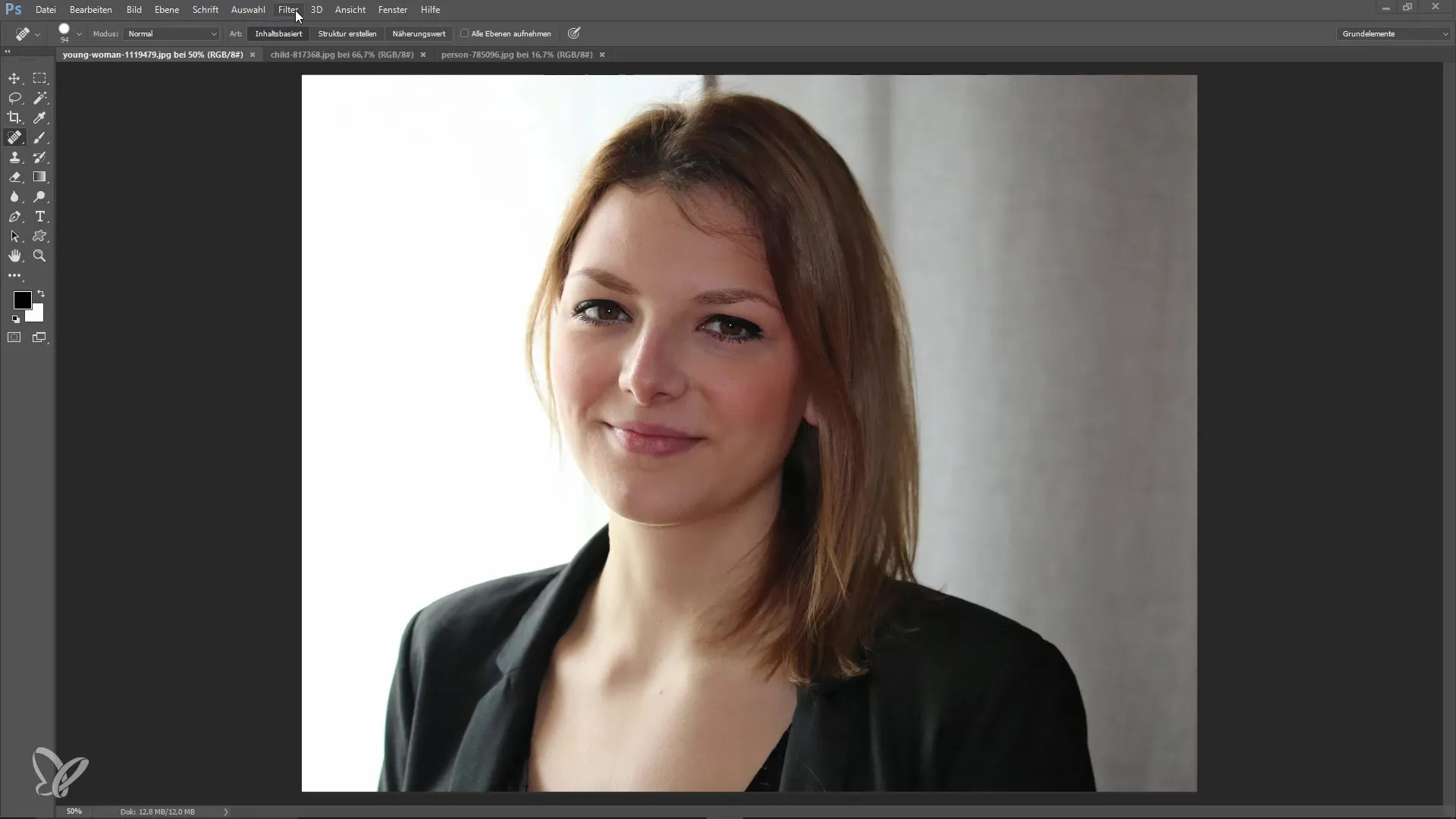
2. Mengaktifkan Pengenalan Wajah
Di sisi kanan alat Penyesuaian, kamu akan melihat ringkasan opsi. Di sini Photoshop menampilkan semua wajah yang terdeteksi. Wajah pertama akan terdaftar sebagai "Wajah 1". Jika ada beberapa wajah di dalam gambar, kamu dapat beralih di antara mereka dan melakukan penyesuaian.
3. Memperbesar Mata
Untuk memperbesar mata, geser pengatur untuk pembesaran mata. Kamu dapat dengan mudah menarik slider ke kanan dan melihat kedua mata menjadi lebih besar secara bersamaan. Namun, perhatikan untuk melakukannya dengan halus, kecuali jika efek kartun yang berlebihan diinginkan.

4. Menyesuaikan Hidung
Untuk penyesuaian hidung, kamu dapat menggunakan pengatur untuk tinggi dan lebar hidung. Di sini kamu dapat mengangkat ujung hidung atau mengurangi lebar untuk mendapatkan bentuk yang diinginkan.
5. Mengoptimalkan Mulut dan Bibir
Gunakan pengatur untuk memberikan lebih banyak senyuman pada mulut atau membuat bibir terlihat lebih penuh. Di sini juga penting untuk tetap subtle agar hasilnya terlihat realistis.

6. Penyesuaian Intuitif dengan Mouse
Salah satu fitur baru yang hebat adalah kemampuan untuk melakukan penyesuaian langsung menggunakan mouse. Kamu bisa, misalnya, menarik dahi ke atas atau ke bawah menggunakan mouse, membuat proses pengeditan jauh lebih mudah dan lebih cepat.
7. Bekerja dengan Beberapa Wajah
Jika ada beberapa wajah di dalam gambar, kamu dapat dengan mudah beralih di antara mereka. Kembali ke Penyesuaian Wajah dan pilih "Wajah 2". Kamu kemudian dapat melakukan penyesuaian yang sama seperti sebelumnya, yaitu mengedit mata, mulut, dan hidung.

8. Perbandingan Sebelum dan Sesudah
Untuk melihat perubahanmu secara langsung, kamu dapat menggunakan fitur perbandingan sebelum dan sesudah. Untuk ini, cukup tingkatkan opasitas gambar awal. Ini berguna untuk menilai apakah penyesuaian yang dilakukan sudah konsisten.
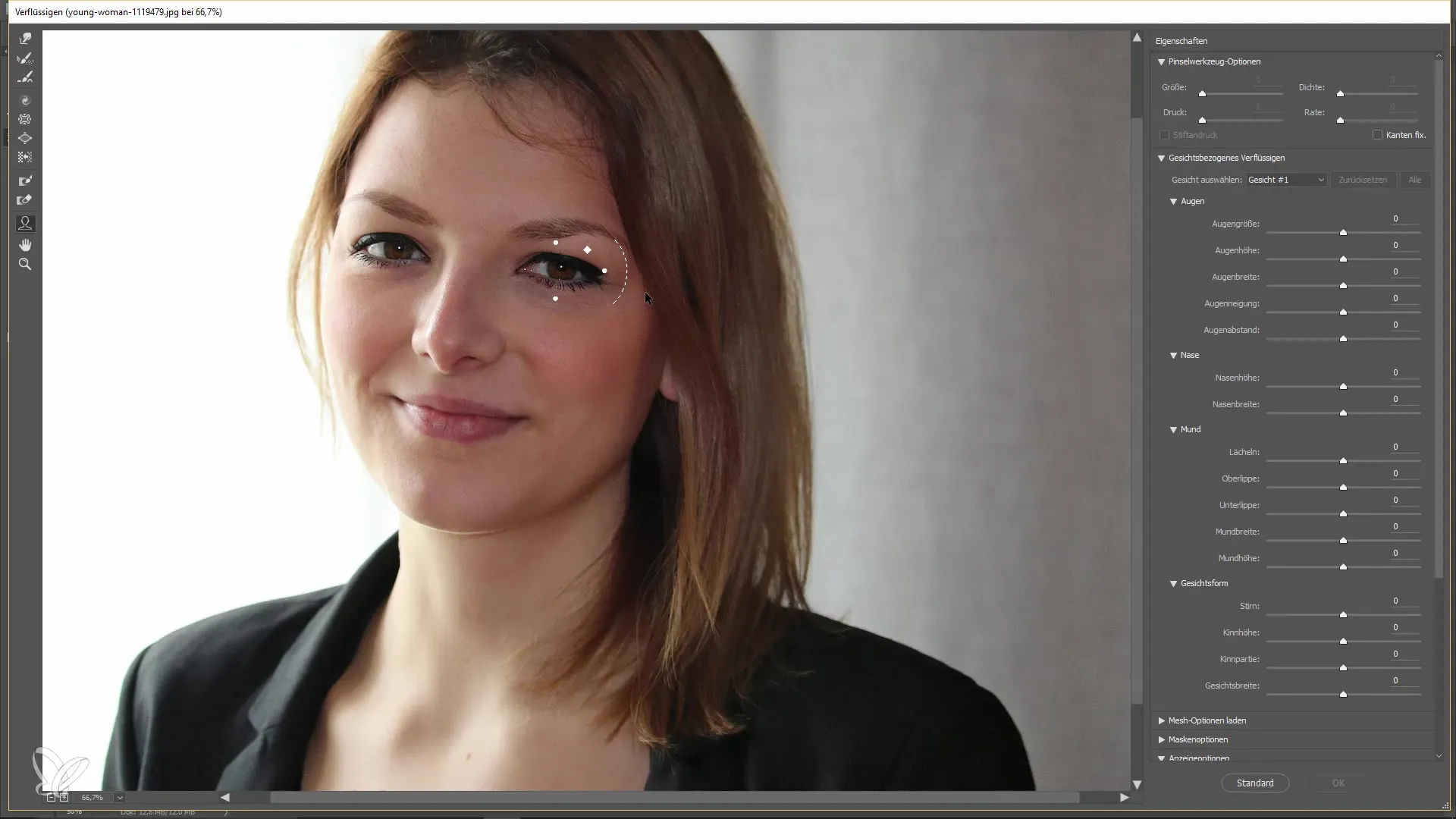
9. Menggunakan Pilih dan Masker
Jika kamu ingin mulai melakukan penghapusan latar belakang untuk sebuah gambar, beralihlah ke Pilih dan klik Masker. Di sini kamu dapat menyesuaikan latar belakang dan memberikan fokus pada objek.
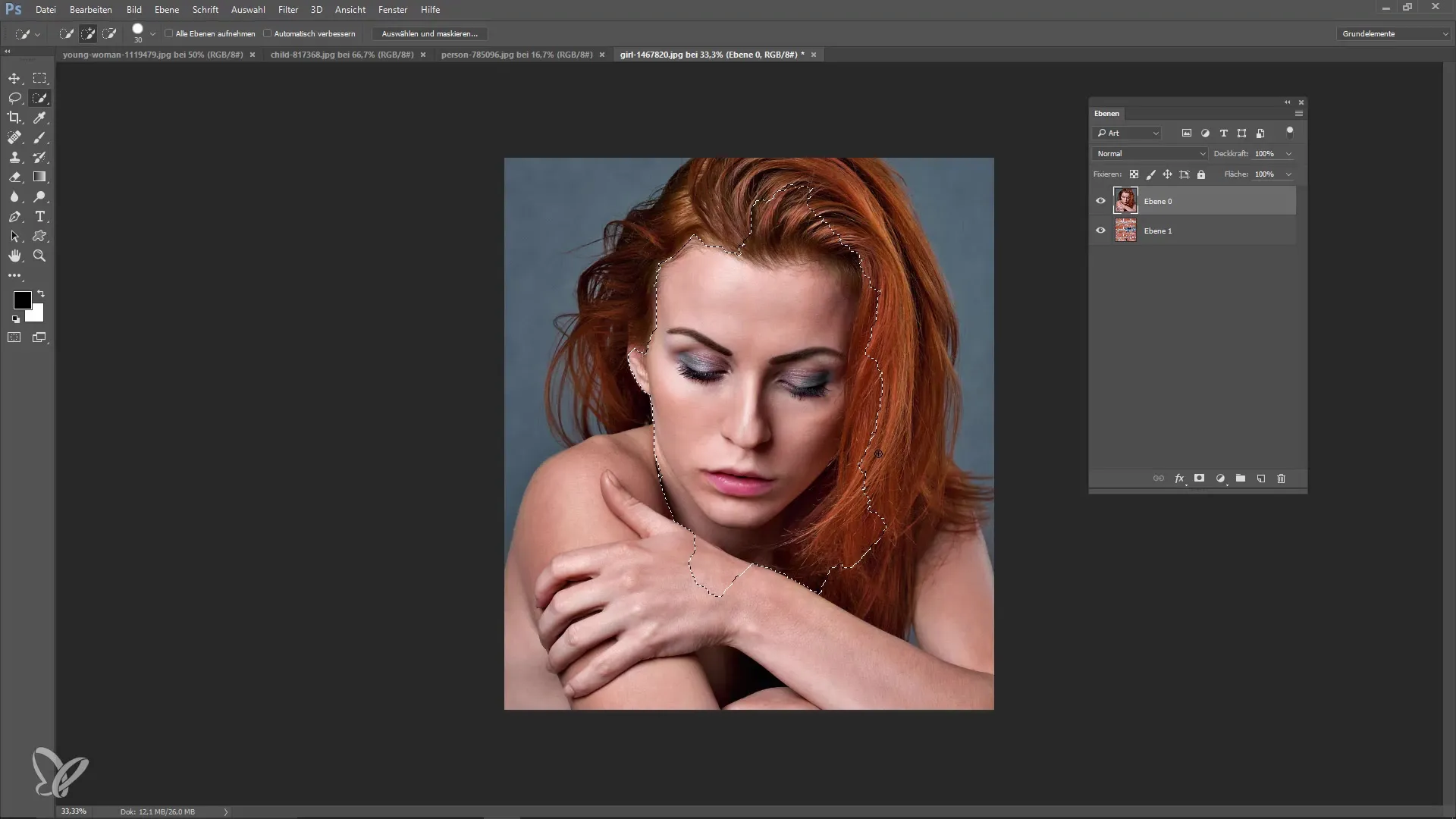
10. Menggunakan Tampilan Lapisan Bawang
Di lingkungan pemakaian masker baru, kamu dapat beralih di antara berbagai tampilan untuk memeriksa kualitas penghapusan latar belakang. Kamu dapat mengedit masker secara langsung dan memperbaiki kesalahan.
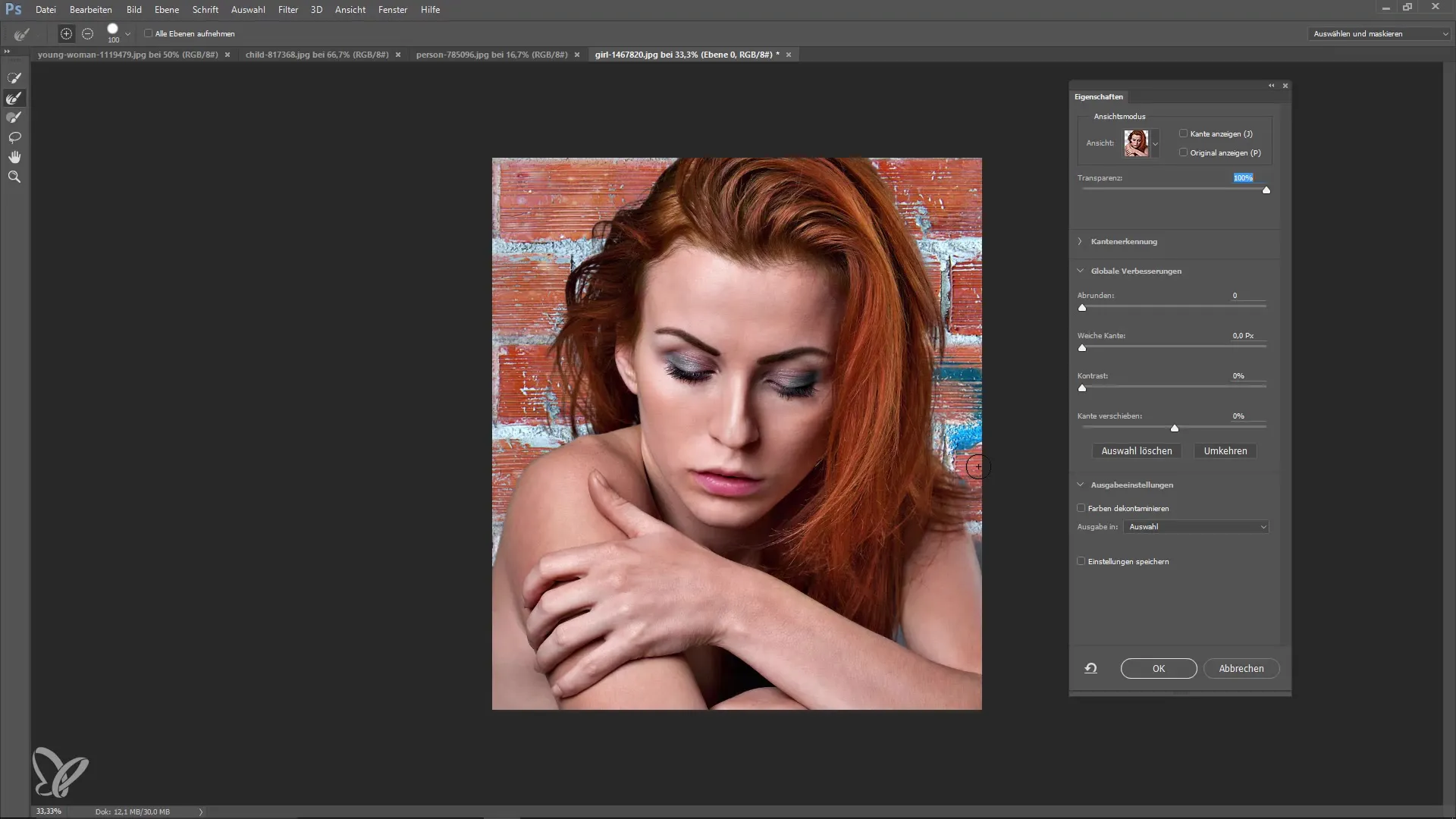
11. Menyelesaikan Penghapusan Latar Belakang
Jika kamu sudah puas dengan pengeditanmu, pergi ke opsi output dan simpan pengaturan. Tutup jendela dan lihat hasil akhirnya. Pekerjaanmu sekarang selesai!
Ringkasan – Optimisasi Wajah dan Penghapusan Latar Belakang yang Lebih Baik di Photoshop
Fitur-fitur baru dalam Creative Cloud Photoshop CC 2015.5 memungkinkan pengeditan wajah yang mudah dan efisien serta penghapusan objek yang lebih baik. Dengan penyesuaian wajah yang spesifik, kamu dapat menyesuaikan wajah secara intuitif. Melalui fungsi "Pilih dan Masker", kamu mendapatkan cara yang ramah pengguna untuk melakukan penghapusan. Alat-alat ini membantumu meningkatkan pengeditan gambarmu secara signifikan.
Pertanyaan yang Sering Diajukan
Bagaimana cara membatalkan efek penyesuaian?Cukup kembali ke mode Penyesuaian dan setel pengatur ke nilai awal.
Bisakah saya mengedit beberapa wajah sekaligus?Tidak, penyesuaian hanya berlaku untuk satu wajah pada satu waktu, meskipun kamu dapat beralih di antara mereka.
Bagaimana cara kerja tampilan lapisan bawang?Tampilan ini menunjukkan gambar yang sudah diedit dan gambar asli secara transparan di atas satu sama lain, sehingga kamu dapat membandingkan perubahan.
Apakah saya perlu belajar teknik baru untuk melakukan penghapusan latar belakang?Dengan fungsi "Pilih dan Masker", ini jauh lebih mudah daripada sebelumnya, karena alat-alat baru lebih intuitif.


